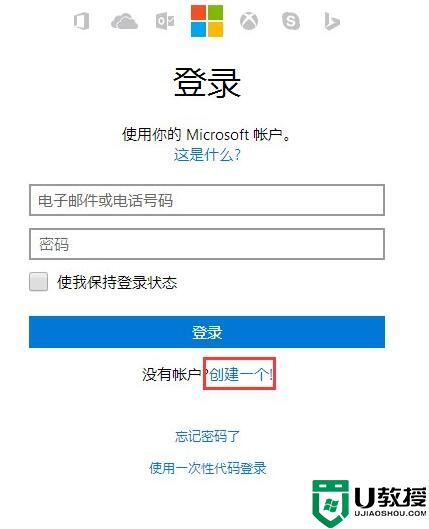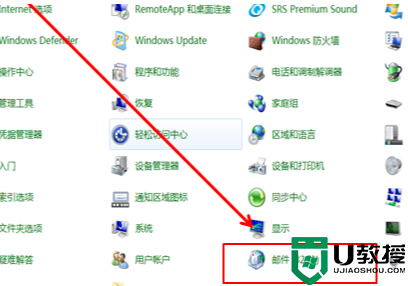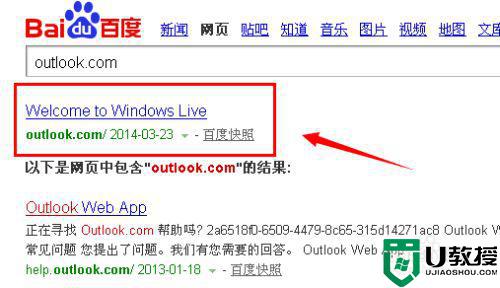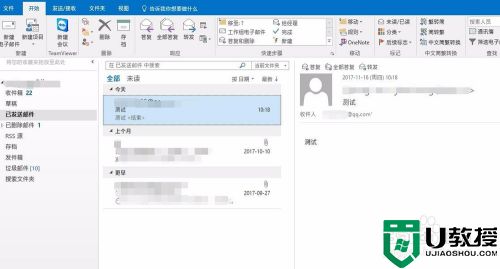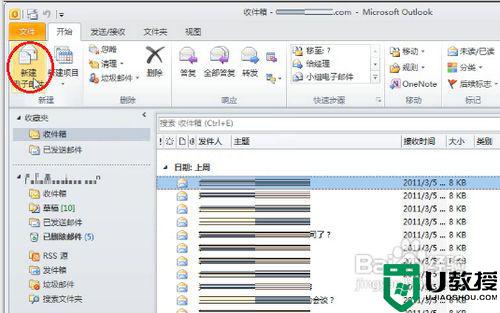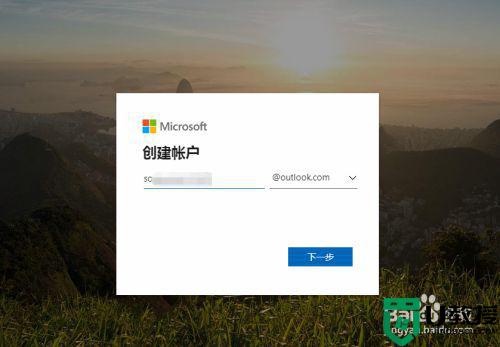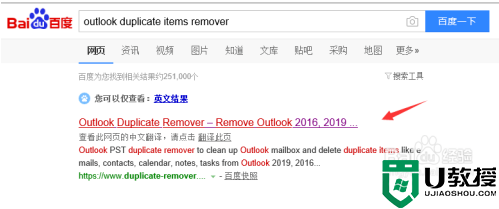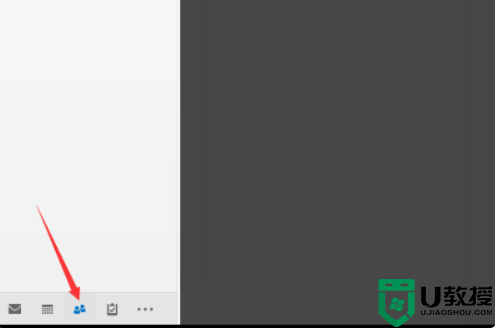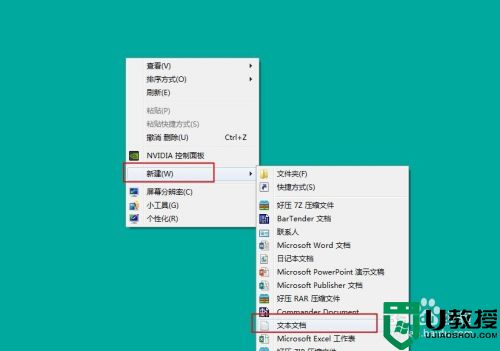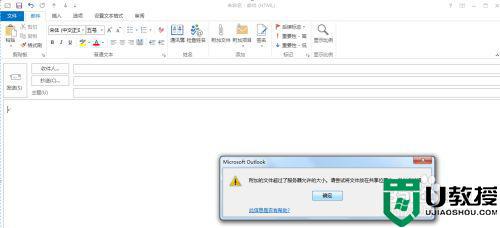outlook邮箱满了怎么清理 outlook邮箱满了如何释放空间
在使用电脑办公的时候,有些用户经常需要通过outlook邮箱来传递信息,而使用时间一长,就会出现outlook邮箱满了的情况,这对于系统的内存也有着一定的影响,因此就需要对其进行清理释放空间,那么outlook邮箱满了怎么清理呢?今天小编就来告诉大家outlook邮箱满了释放空间操作方法。
具体方法:
1、首先,我们先来查看服务端邮箱占用了多少空间。打开outlook后从左侧找到服务器端数据文件(带“@xxx.com”后缀的),右击之,选择”数据文件属性“:
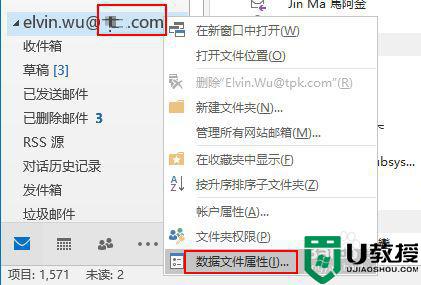
2、在打开的“属性“对话框中,点击”文件夹大小“按钮:
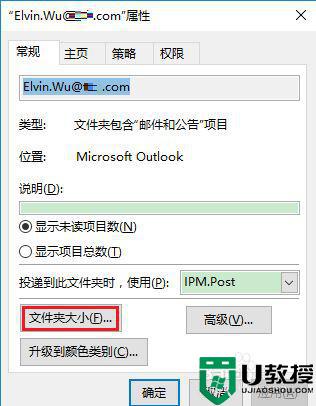
3、再切换到“服务器数据“选项卡”。其中总计大小就是服务器端被占用的容量,应小于300Mb,否则邮件收发异常。“总计大小”除以1024kb就是Mb(兆):
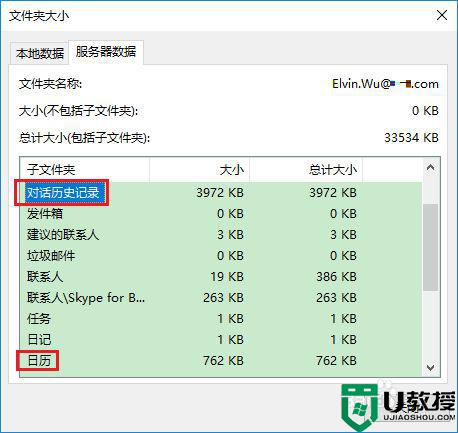
4、接下来我们清理服务器端被占用的空间。日历最我们最容易疏忽的地方,从左下角“导航选项”中切换到“日历”,点击“视图”下的“更改视图”,并选择“列表”这一项:
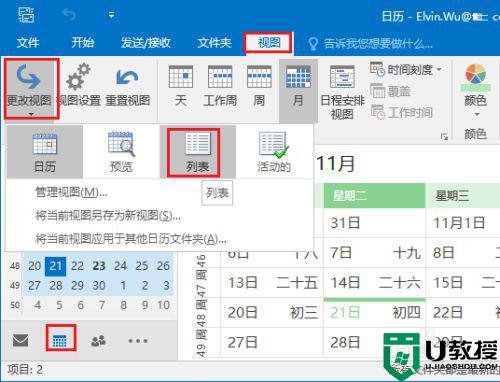
5、在“列表“视图下删除不需要的或过期的日历和任务事件:
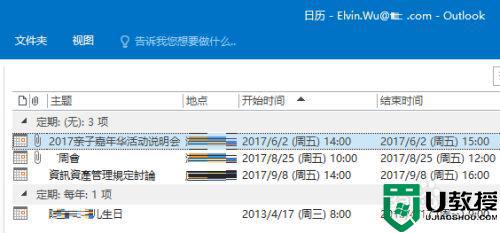
6、Tips:可按”结束时间“排序,无”定期“的过期事件应该删除掉或转移到本地数据文件
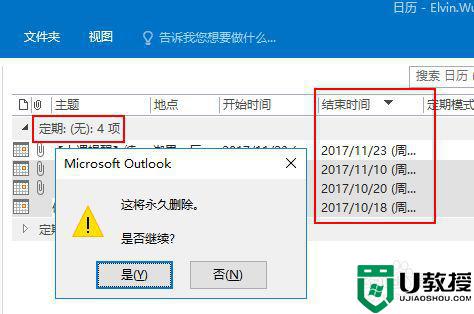
7、在清理完过期日历后,再来清理Lync“对话历史记录“。确认Lync对话记录不需要的可以直接删除掉;若需保留,则可以转移到本地以释放服务端空间。右击 @xxx.com数据文件下的“对话历史记录”,选择“移动文件夹”,找到本地“收件箱”即可,或直接删除:
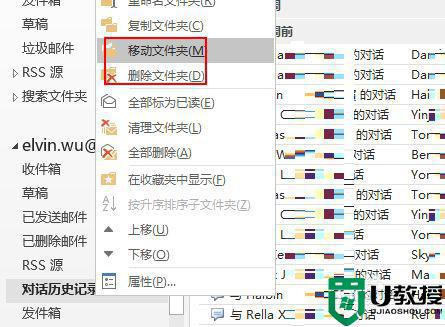
8、由于Lync对话历史记录较占空间,若确认不需要在outlook中保留对话记录,则可以取消。打开Lync,点击右侧的“选项”按钮
9、从左侧选择“个人”,按个人需要取消或勾选下面的“即时消息”和“呼叫日志”复选框即可:
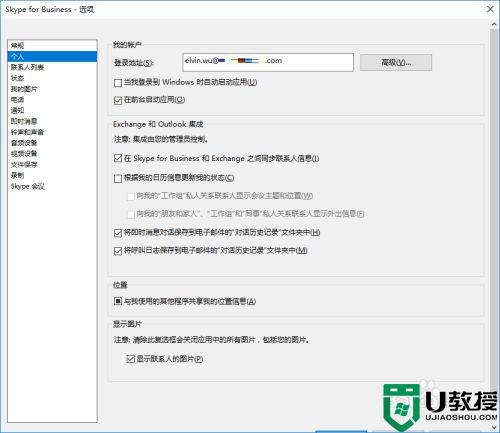
以上就是关于outlook邮箱满了释放空间操作方法了,还有不清楚的用户就可以参考一下小编的步骤进行操作,希望能够对大家有所帮助。